怎么删除不了软件 电脑软件无法删除怎么办
更新时间:2024-01-27 08:45:06作者:yang
当我们使用电脑时,难免会遇到一些软件无法删除的情况,无论是因为软件本身问题或是其他原因,这种情况都会给我们带来诸多不便。所以当我们发现电脑软件无法删除时,我们应该采取一些有效的方法来解决这个问题。本文将介绍一些常见的解决方法,帮助大家解决电脑软件无法删除的困扰。
具体步骤:
1.在电脑上安装了一款软件。
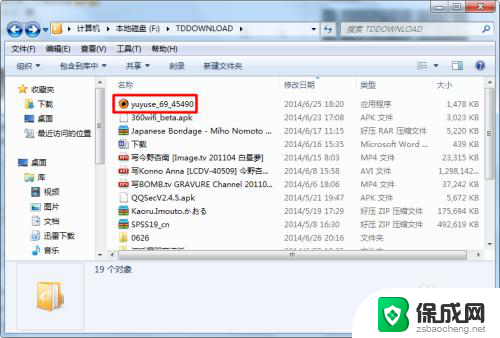
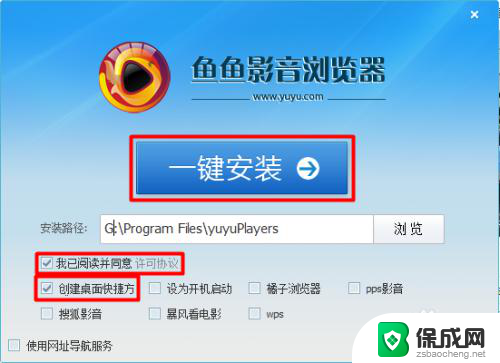
2.发现自己不想用了,在卸载程序的地方却找不到安装的软件。无法卸载。
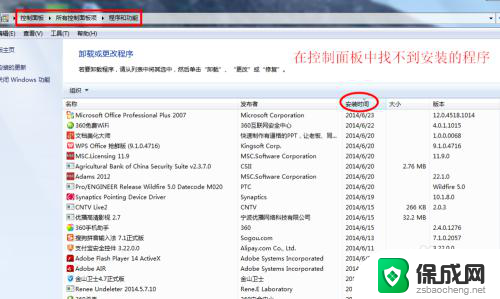
3.既然无法卸载,那就只能删除了。打开文件位置。
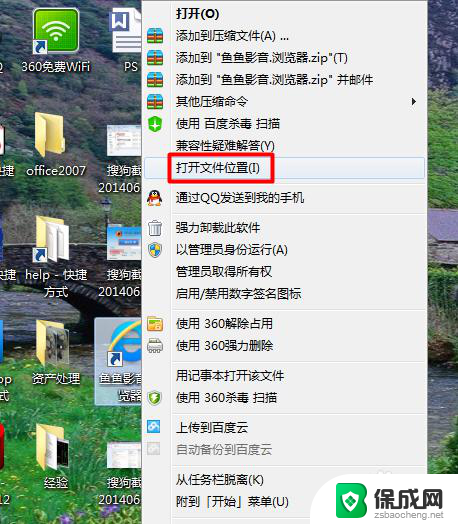
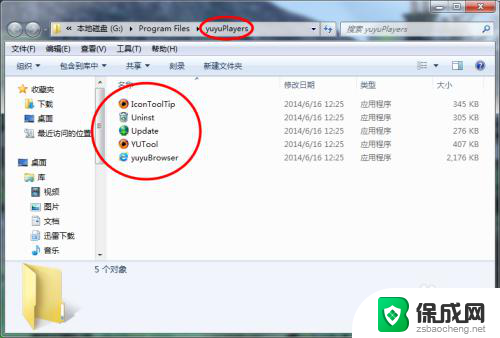
4.直接删除,但是失败了,因为文件正在使用,已经在另一程序中打开。
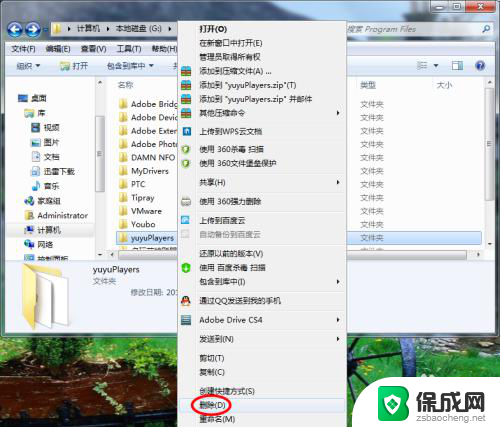
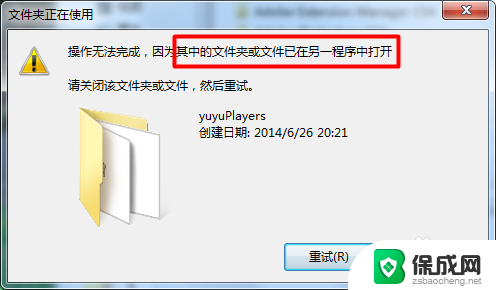
5.启动任务管理器,即右击工具栏选择【启动任务管理器(K)】
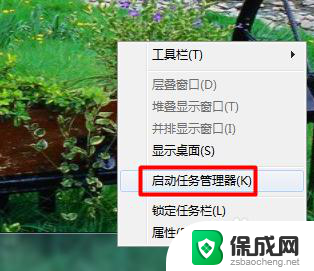
6.在程序中找到相应的程序,然后结束它。
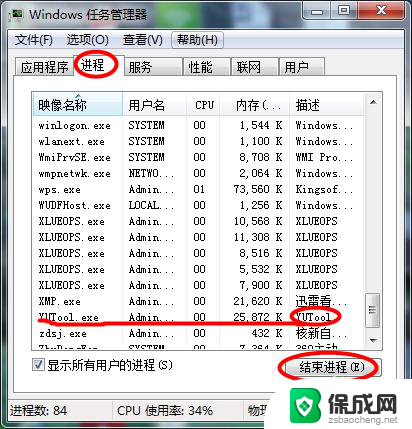
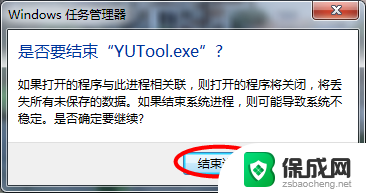
7.再找到文件位置,即可成功删除。再点击它的的快捷方式,你就会发现软件已经成功的卸载了。

以上就是如何删除无法卸载软件的全部内容,如果遇到这种情况,您可以按照以上步骤解决问题,非常简单快速,一步到位。
怎么删除不了软件 电脑软件无法删除怎么办相关教程
-
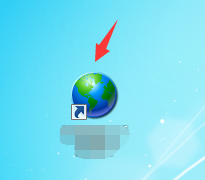 删不了的软件怎么删除 如何强制删除电脑中无法通过常规方法删除的软件
删不了的软件怎么删除 如何强制删除电脑中无法通过常规方法删除的软件2023-12-17
-
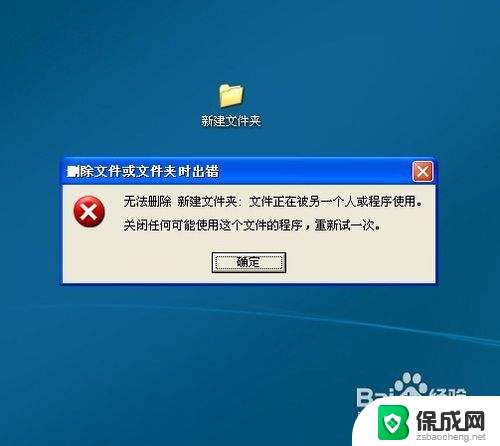 desktop文件夹可以删除吗 电脑文件夹删除不了怎么办
desktop文件夹可以删除吗 电脑文件夹删除不了怎么办2024-08-16
-
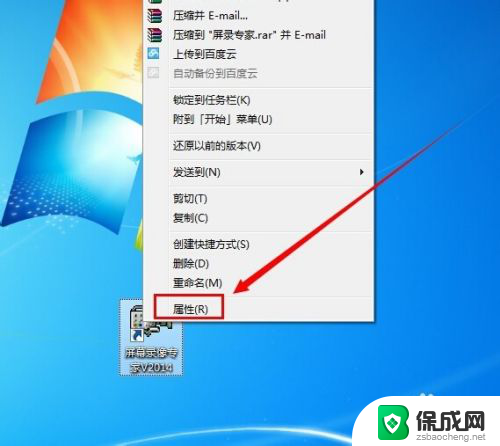 没有卸载程序的软件怎么卸载 如何删除无法卸载的软件
没有卸载程序的软件怎么卸载 如何删除无法卸载的软件2024-04-11
-
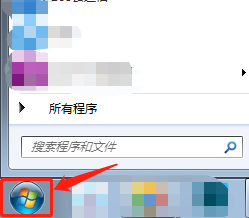 如何注册表删除软件 彻底删除软件注册表步骤
如何注册表删除软件 彻底删除软件注册表步骤2024-08-02
-
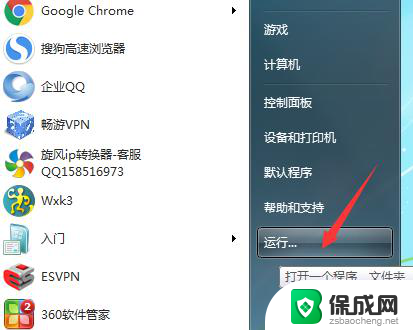 电脑中的文件删除了怎么恢复 删除文件后怎么恢复
电脑中的文件删除了怎么恢复 删除文件后怎么恢复2024-05-13
-
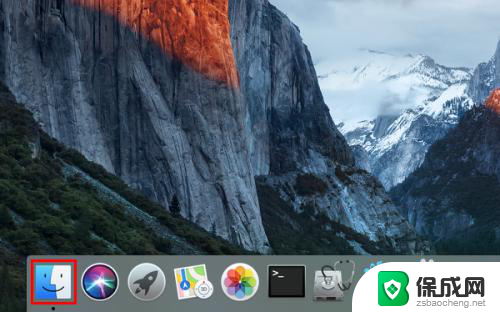 怎么删除苹果电脑里的软件 苹果电脑卸载软件的步骤
怎么删除苹果电脑里的软件 苹果电脑卸载软件的步骤2023-11-25
电脑教程推荐